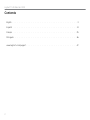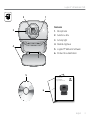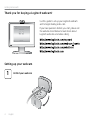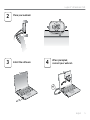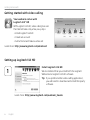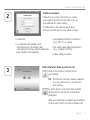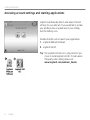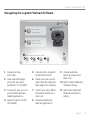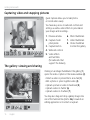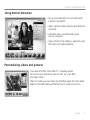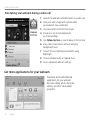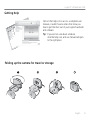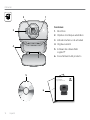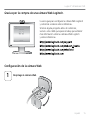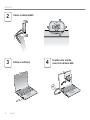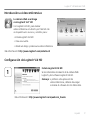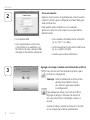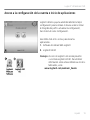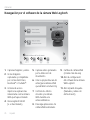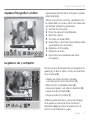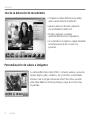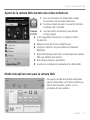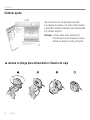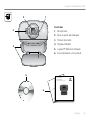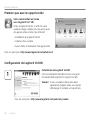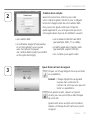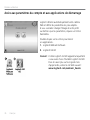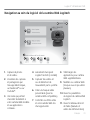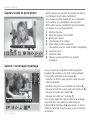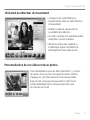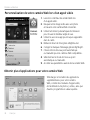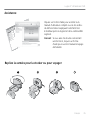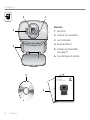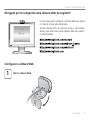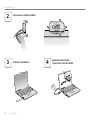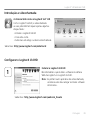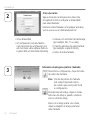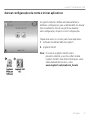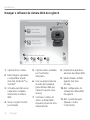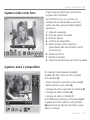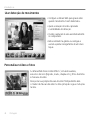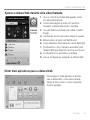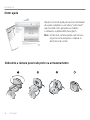A página está carregando ...

2
Logitech® HD Webcam C525
Contents
www.logitech.com/support. . . . . . . . . . . . . . . . . . . . . . . . . . . . . 47
English . . . . . . . . . . . . . . . . . . . . . . . . . . . . . . . . . . . . . 3
Español . . . . . . . . . . . . . . . . . . . . . . . . . . . . . . . . . . . . 14
Français . . . . . . . . . . . . . . . . . . . . . . . . . . . . . . . . . . . . 25
Português . . . . . . . . . . . . . . . . . . . . . . . . . . . . . . . . . . . 36
A página está carregando ...
A página está carregando ...
A página está carregando ...
A página está carregando ...
A página está carregando ...
A página está carregando ...
A página está carregando ...
A página está carregando ...
A página está carregando ...
A página está carregando ...
A página está carregando ...
A página está carregando ...
A página está carregando ...
A página está carregando ...
A página está carregando ...
A página está carregando ...
A página está carregando ...
A página está carregando ...
A página está carregando ...
A página está carregando ...
A página está carregando ...
A página está carregando ...
A página está carregando ...
A página está carregando ...
A página está carregando ...
A página está carregando ...
A página está carregando ...
A página está carregando ...
A página está carregando ...
A página está carregando ...
A página está carregando ...
A página está carregando ...
A página está carregando ...

36 Português
Introdução ao
Important information
Safety, compliance, and warranty
Getting started with
Première utilisation
Logitech
®
HD
Webcam C525
12
4
3
5
6
Recursos
1. Microfone
2. Lente de foco automático
3. Luz de atividade
4. Base/clipe flexível
5. Software da câmara Web
da Logitech®
6. Documentação do produto

Português 37
Logitech® HD Webcam C525
Obrigado por ter adquirido uma câmara Web da Logitech!
Use este guia para configurar a câmara Web da Logitech
e começar a fazer videochamadas.
Se tiver dúvidas antes de começar, visite os sites listados
abaixo para saber mais sobre câmaras Web da Logitech
e videochamada.
Configurar a câmara Web
1
Abrir a câmara Web

38 Português
Introdução ao
USB
Posicione a câmara Web
2
3
4
Instale o software
Quando solicitado,
conecte a câmara Web

Português 39
Logitech® HD Webcam C525
1
Configurar o Logitech Vid HD
Instalar o Logitech Vid HD
Recomendamos que instale o software da câmara
Web da Logitech e o Logitech Vid HD.
Dica: Se preferir outro aplicativo de videochamada,
será necessário descarregar e instalar software
de terceiros.
Saiba mais: http://www.logitech.com/webcam_howto
Introdução a videochamada
A câmara Web inclui o Logitech Vid
™
HD
Com o Logitech Vid HD, a videochamada
ao vivo pela Internet requer apenas algumas
etapas fáceis:
•Instalar o Logitech Vid HD
•Criar uma conta
•Adicionar um amigo ou fazer videochamada
Saiba mais: http://www.logitech.com/whatisvid

40 Português
Introdução ao
2
Criar uma conta
Siga as instruções na tela para criar uma conta
do Logitech Vid HD e configurar a câmara Web
para videochamadas.
Para fazer videochamadas com qualquer aplicativo,
você e a pessoa a ser chamada devem ter:
•Uma câmara Web
•Um computador com alto-falantes
e um microfone (ou um headset com
um microfone; várias câmaras Web da
Logitech têm um microfone embutido)
•Conexão com a Internet de banda larga
(por exemplo, DSL, T1 ou cabo)
•O mesmo aplicativo de videochamada
(por exemplo, Logitech Vid HD)
•Contas de videochamada
3
Para testar as configurações, clique no botão
de prática de chamada.
Dica: O botão de prática de chamada
está sempre disponível na lista
de contatos para você poder testar
as configurações.
Para adicionar um amigo, clique no botão
Adicionar um amigo e, quando solicitado,
insira o e-mail do amigo.
Depois de o amigo aceitar seu convite,
clique na imagem do amigo para fazer
uma chamada.
Adicionar um amigo ou praticar chamada

Português 41
Logitech® HD Webcam C525
Acessar configurações da conta e iniciar aplicativos
A Logitech detecta e define automaticamente as
melhores configurações para a câmara Web. Se desejar
tirar novamente a foto de seu perfil ou atualizar
uma configuração, clique no ícone Configurações.
Clique duas vezes nos ícones para iniciar aplicativos.
1. Software da câmara Web da Logitech
2. Logitech Vid HD
Dica: O ícone do Logitech Vid HD estará
presente somente se você escolher instalar
Logitech Vid HD. Para obter informações sobre
videochamada de terceiros, visite:
www.logitech.com/webcam_howto

42 Português
Introdução ao
Navegar o software da câmara Web da Logitech
1. Capturar fotos e vídeos
2. Exibir imagens capturadas
e compartilhar através
de e-mail, Facebook® ou
YouTube®
3. Uma área para fácil acesso
a aplicativos instalados
relacionados à câmara
Web
4. Iniciar o Logitech Vid HD
(se instalado)
5. Capturar vídeos acionados
por movimentos
detectados
6. Criar sua própria máscara
de vídeo personalizada
(para câmaras Web que
oferecem suporte a esse
recurso)
7. Controlar os efeitos de
vídeo e a câmara Web
enquanto estiver em uma
videochamada
8. Download de aplicativos
adicionais da câmara Web
9. Mudar câmaras da Web
(quando tiver mais
de uma)
10. Abrir configurações do
software da câmara Web
da Logitech
11. Abrir o painel de ajuda
(manuais e vídeos
"como fazer")

Português 43
Logitech® HD Webcam C525
Capturar vídeo e tirar fotos
O Quick Capture permite que você tire fotos
ou grave vídeos facilmente.
Você tem fácil acesso aos controles e às
configurações da câmara Web, assim como
a efeitos de vídeo, para personalizar imagens
e gravações.
1. Janela de visualização
2. Modo de captura: foto/vídeo
3. Botão de captura
4. Controles da câmara Web
5. Efeitos de vídeo e filtros divertidos
(para câmaras Web que oferecem suporte
a este recurso)
6. Miniaturas de fotos
7. Miniaturas de vídeos
8. Clique em uma miniatura para entrar na galeria
A galeria: exibir e compartilhar
Um clique em uma miniatura de imagem
na galeria (1) abre o vídeo ou a foto na janela
de visualização (2).
•Anexar um vídeo ou uma foto a um e-mail (3)
•Editar uma foto ou unir vídeo (4)
•Carregar uma foto ou um vídeo no Facebook (5)
•Carregar um vídeo no Twitter (6)
•Carregar um vídeo no YouTube (7)
Você também pode arrastar e soltar uma imagem
da galeria em um dos ladrilhos de função (itens
3-6) para iniciar um aplicativo de edição ou para
anexar ou carregar.

44 Português
Introdução ao
Usar detecção de movimentos
•Configure a câmara Web para gravar vídeo
quando movimentos forem detectados.
•Ajuste a duração de vídeo capturado
e sensibilidade de detecção.
•O vídeo capturado é salvo automaticamente
no computador.
•Exiba conteúdo na galeria ou carregue-o
usando a janela Carregamento de um único
toque.
Personalizar vídeos e fotos
A câmara Web oferece Video Effects
™
, incluindo avatares,
acessórios de rosto (bigodes, óculos, chapéus etc.), filtros divertidos
e máscaras de vídeo.
Deseja criar sua própria máscara de vídeo? Simpesmente abra
o Criador de máscara de vídeo no mnu principal e siga as instruções
na tela.

Português 45
Logitech® HD Webcam C525
Ajustar a câmara Web durante uma videochamada
1. Inicie o controle da câmara Web quando estiver
em uma videochamada.
2. Oculte uma imagem de vídeo com uma foto
enquanto a câmara Web estiver conectada.
3. Use panorâmica e inclinação para obter o melhor
ângulo.
4. Use Rastreio de rosto para estar sempre no quadro.
5. Reduza ruídos de fundo com RightSound.
6. Corrija ambientes mal iluminados usando RightLight.
7. Escolha entre os focos manual e automático para
câmaras Web que oferecem suporte a esse recurso.
8. Escolha entre foco automático ou manual.
9. Acessar configurações avançadas da câmara Web.
Obter mais aplicativos para a câmara Web
Descarregue e instale aplicativos adicionais
para a câmara Web, como videochamada,
edição de foto e vídeo, e outros programas
de valor agregado.

46 Português
Introdução ao
Obter ajuda
Clique no ícone da Ajuda para acessar um manual
de usuário completo ou ver vídeos "como fazer"
que mostram como aproveitar ao máximo
o software e a câmara Web da Logitech.
Dica: Se não tiver certeza quanto a um recurso,
clique no ícone da Ajuda e o manual se
abrirá no local correto.
Dobrando a câmara para transporte ou armazenamento
A página está carregando ...
A página está carregando ...
-
 1
1
-
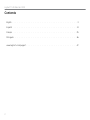 2
2
-
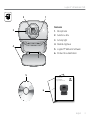 3
3
-
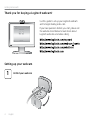 4
4
-
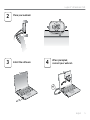 5
5
-
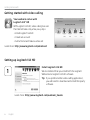 6
6
-
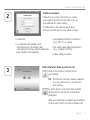 7
7
-
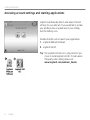 8
8
-
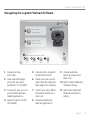 9
9
-
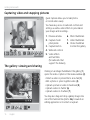 10
10
-
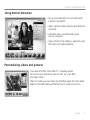 11
11
-
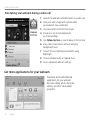 12
12
-
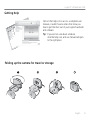 13
13
-
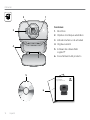 14
14
-
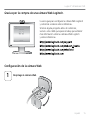 15
15
-
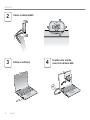 16
16
-
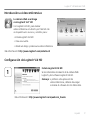 17
17
-
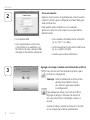 18
18
-
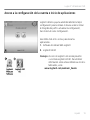 19
19
-
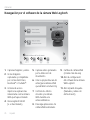 20
20
-
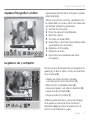 21
21
-
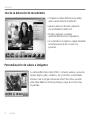 22
22
-
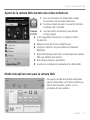 23
23
-
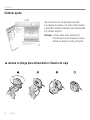 24
24
-
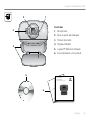 25
25
-
 26
26
-
 27
27
-
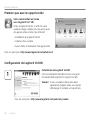 28
28
-
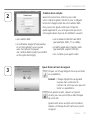 29
29
-
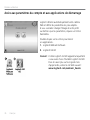 30
30
-
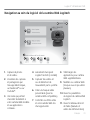 31
31
-
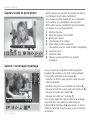 32
32
-
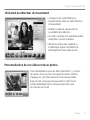 33
33
-
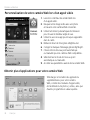 34
34
-
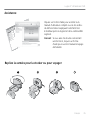 35
35
-
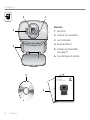 36
36
-
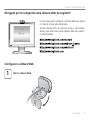 37
37
-
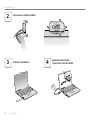 38
38
-
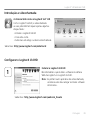 39
39
-
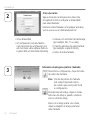 40
40
-
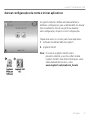 41
41
-
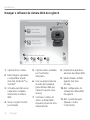 42
42
-
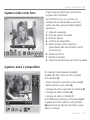 43
43
-
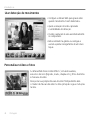 44
44
-
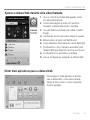 45
45
-
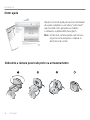 46
46
-
 47
47
-
 48
48
em outros idiomas
- español: Logitech C525 Manual de usuario
- français: Logitech C525 Manuel utilisateur
- English: Logitech C525 User manual
Artigos relacionados
-
Logitech C615 Manual do usuário
-
Logitech HD Webcam C270 Manual do usuário
-
Logitech HD Webcam C310 Manual do proprietário
-
Logitech HD Webcam C525 Manual do usuário
-
Logitech Webcam C210 Guia rápido
-
Logitech C910 Manual do usuário
-
Logitech HD Webcam C510 Manual do proprietário
-
Logitech C270 Manual do usuário
-
Logitech C920 Manual do usuário
-
Logitech 960-000585 Manual do usuário